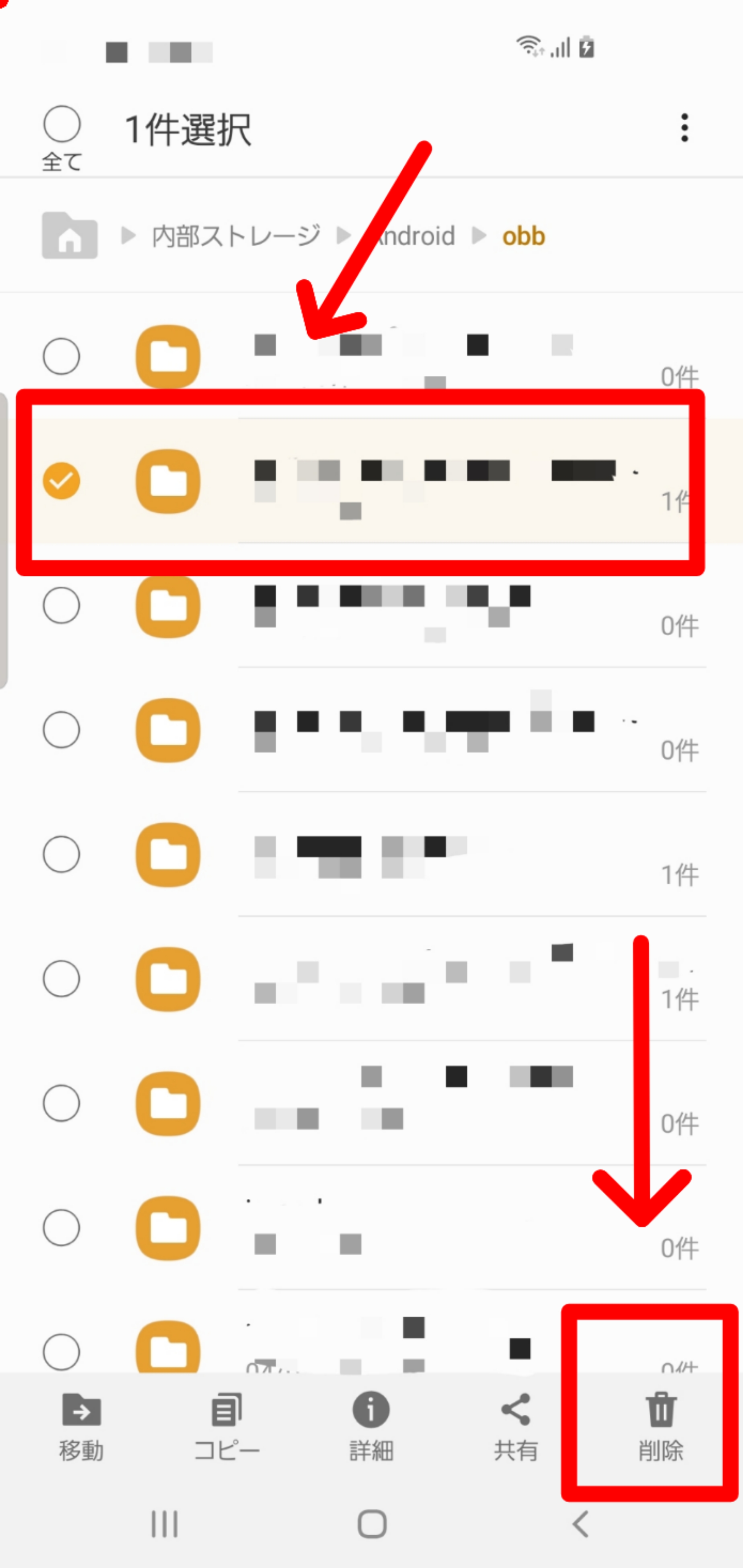Androidにはゴミ箱は存在する?ファイルの削除・復元の方法を教えるよ!
「Androidスマートフォンやタブレットの操作中に、間違えて大事なデータを消してしまった!」
そんな時に思い出すのが、ゴミ箱機能ではないでしょうか。
この記事では、Androidでアプリやデータを削除・復元する方法を解説していきます!
知っているといざという時に約に立つ便利な機能ばかりなので、ぜひ最後までご覧ください!
Androidの機種によっては操作方法が異なる場合があります。
Contents[OPEN]
- 1【Android】ゴミ箱はどこにある?
- 2【Android】ゴミ箱なしで完全に削除!データを削除する方法
- 3【Android】Googleフォトのゴミ箱の使い方を解説
- 4【Android】「ホーム画面から削除」は完全削除と違う
- 5【Android】削除したデータを復元するには?
- 5.1確実な方法ではないが「修復」なら可能性あり?
- 5.2アプリ「消した画像を復元(超簡単)」を使う
- 5.3復元ソフトでSDードからデータを復元
- 5.4復元ソフトでスマホからデータを復元
- 5.5クラウドからデータを復元
- 6Androidにゴミ箱はない!普段からできる対策はある?
- 7【Android】ゴミ箱機能についてのまとめ
【Android】ゴミ箱はどこにある?
Android端末やタブレットのホーム画面や設定のページを探してみても、パソコンのデスクトップにあるようなゴミ箱のアイコンはどこにも見当たりません。
では、Androidのゴミ箱は一体どこにあるのでしょうか?
Androidにはゴミ箱機能はない
実は残念なことに、Androidにはゴミ箱の機能が搭載されていません。
つまり、Androidのスマホやタブレットから削除したアプリやデータは、どこに保管されるわけでもなく完全に消えてしまいます。
そのため、アプリなどを削除する際の操作は慎重におこなう必要があります。
Androidのゴミ箱マークは何に使うものなのか?
上記でAndroidにはゴミ箱の機能がないとお伝えしましたが、「あれ?スマホでもゴミ箱のマーク見たことあるけどなあ?」と思った方も少なくないのではないでしょうか。
確かにAndroidのスマホやタブレットにも、ゴミ箱マークがないわけではありません。
では、それがどこにあるのかというと、ホーム画面でアプリを長押しすると「削除」の言葉とともにゴミ箱のマークが出現します。
Androidのゴミ箱マークは、ホーム画面上のアプリやデータを「削除」するためのものなのです。
パソコンのゴミ箱のような「復元」する機能はありません。
【Android】ゴミ箱なしで完全に削除!データを削除する方法
パソコンでデータを削除するとゴミ箱に一時保管されますが、完全に削除したい場合、いちいちゴミ箱内のデータを削除しなければならない手間があります。
一方Androidの場合、データを削除すると直接的に消去されるので、パソコンのような手間がないのがメリットと言えるでしょう。
では、そんなAndroid内のデータを削除する方法を、画像とともにご紹介していきます。
ファイルを削除する
まずは、Android内のファイルを削除する方法をご説明していきます。
ホーム画面を下から上へスワイプし、すべてのアプリを表示させます。
デバイスによってアイコンの表示が異なる場合がありますが、「ファイル」アプリをタップしてください。
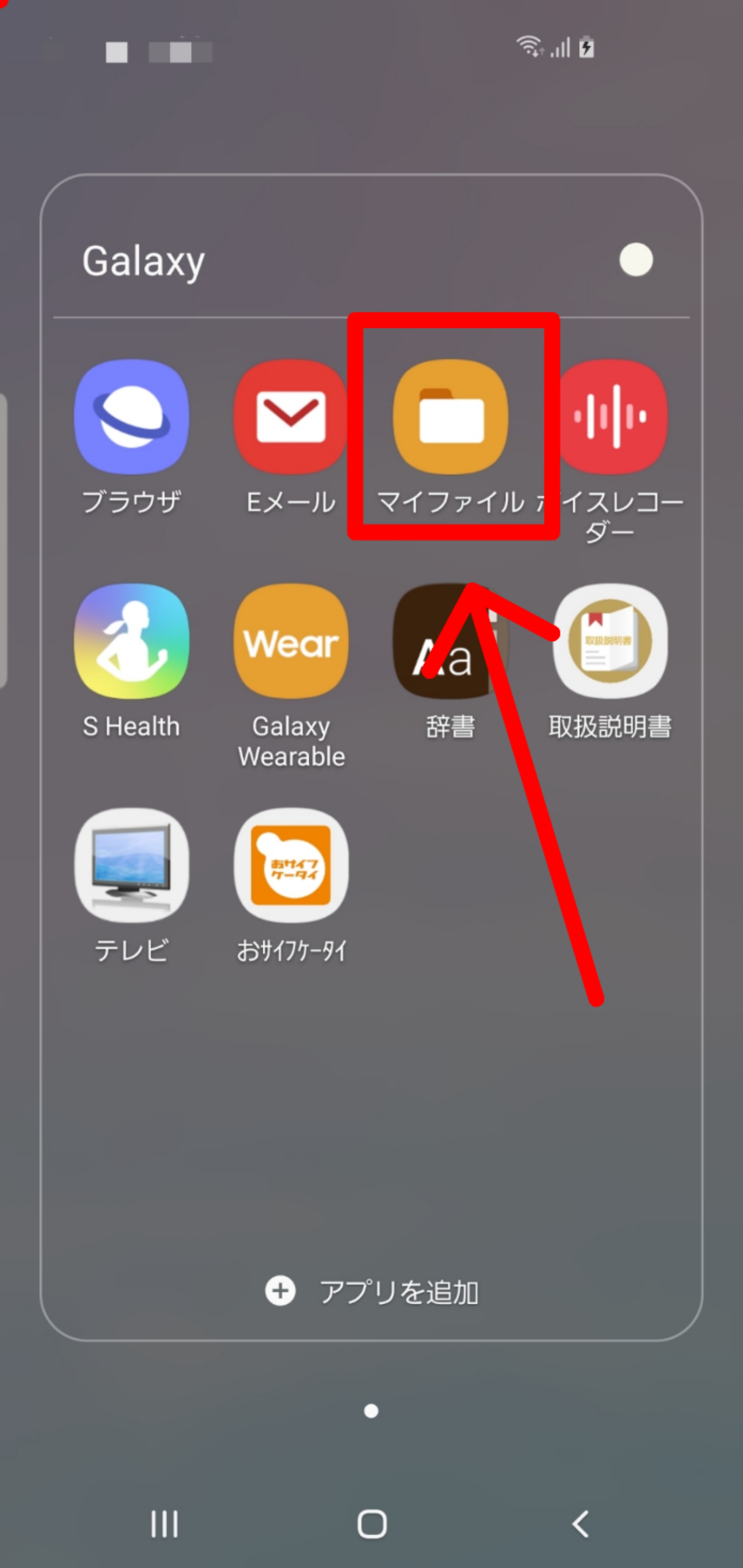
消したいファイルが入ったフォルダに進みます。
消したいファイルを長押しすると選択肢が出てくるので「削除」を選ぶとファイルの消去ができます。